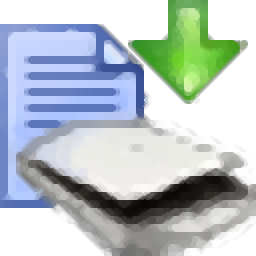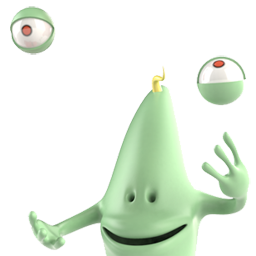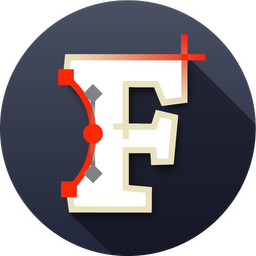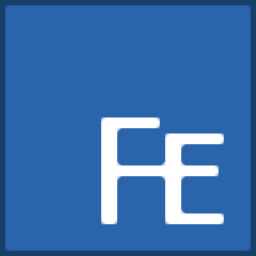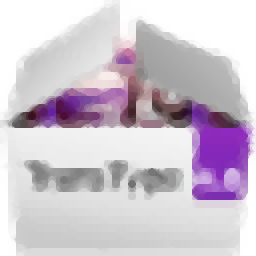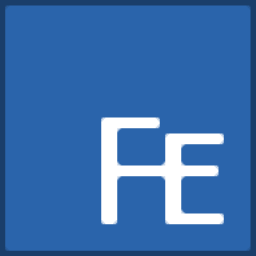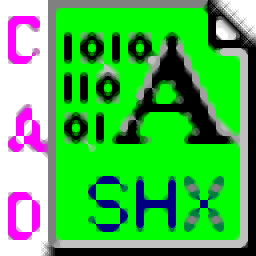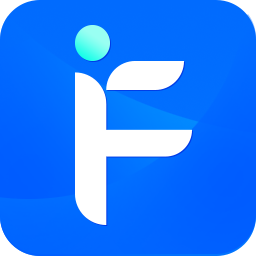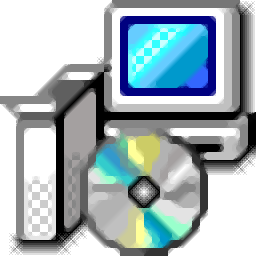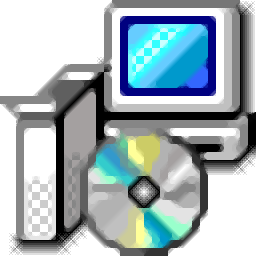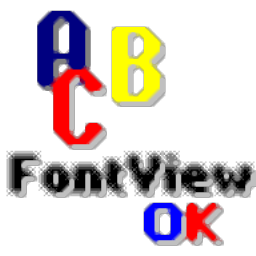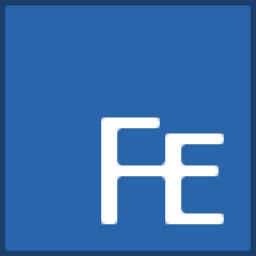
fontexpert 2014(字体管理)
绿色汉化版大小:4.92 MB 更新:2023/03/17
类别:字体相关系统:WinXP, Win7, Win8, Win10, WinAll
分类分类
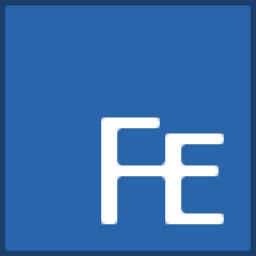
大小:4.92 MB 更新:2023/03/17
类别:字体相关系统:WinXP, Win7, Win8, Win10, WinAll
fontexpert汉化版提供字体管理功能,如果你的电脑有很多字体就可以通过这款软件管理,相信大家对于字体都是非常熟悉的,在编辑文字的时候就可以设置对应的字体,从而让文字内容显示更好,在设计图形或者设计广告的时候也可以通过字体修改文字效果,快速获取自己需要的文字样式,字体使用的范围还是非常广的,如果你需要查看电脑的字体或者是编辑新的字体就可以选择这款国外公司开发的字体软件,这里小编推荐的是fontexpert
2014中文汉化版,软件可以免费使用,界面也可以转换为中文,适合国内用户使用。
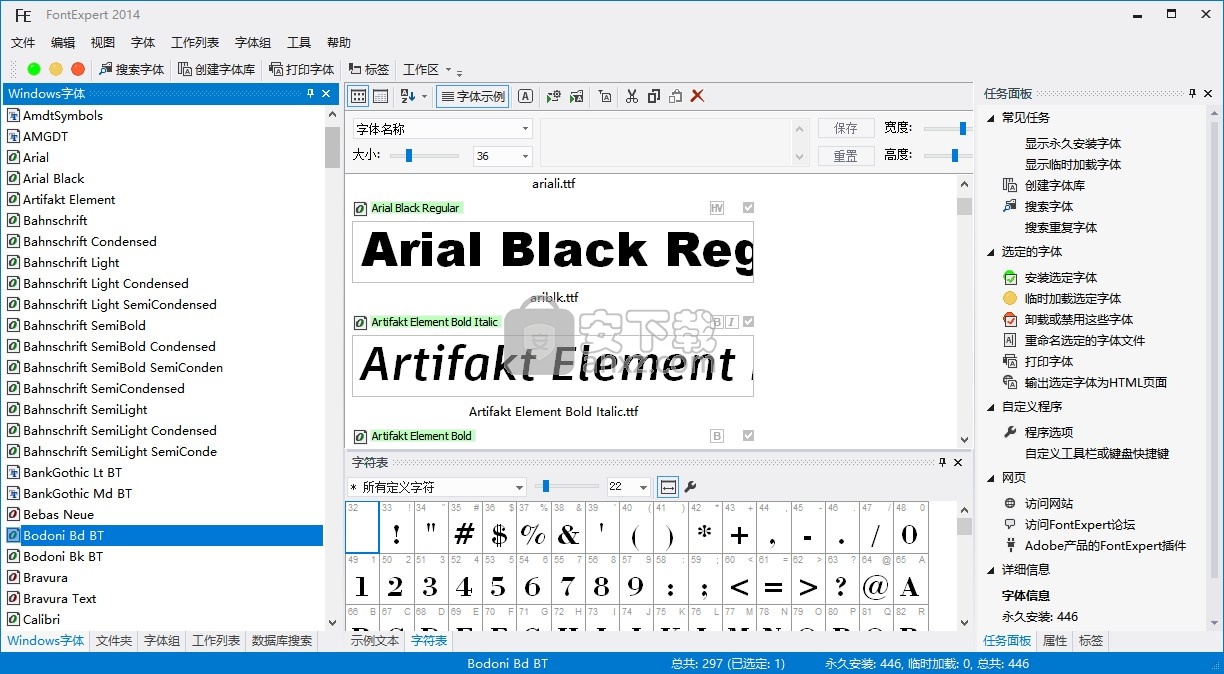
1、查看和预览字体
FontExpert显示所有已安装字体的列表,并允许您浏览文件夹并预览位于光盘或DVD,本地磁盘,可移动磁盘或网络驱动器上的卸载字体。您可以将字体预览为文本的段落或详细的字符映射。选择所需的字体大小,字体样式或颜色很容易。
2、为字体
分配关键字,等级和标题在新的“标签”视图中分配关键字,类别,等级和标题。
3、在数据库中
搜索在新的数据库搜索视图中按关键字,等级和类别在数据库中搜索字体。
4、在本地光盘和网络驱动器上搜索字体
FontExpert可以在本地磁盘,远程驱动器,网络文件夹中搜索字体,并将所有字体放在特殊列表中,以供您进一步工作。
5、搜索重复和损坏的字体
FontExpert自动检测损坏和不完整的字体,并允许您搜索和管理重复的字体。
6、管理字体
管理在程序的任何视图中显示的任何字体都很容易。您可以排序,过滤,预览字体,复制,移动,删除字体文件,激活或停用字体,将字体添加或链接到字体组(集)。该程序可以控制Windows字体和Psfonts文件夹(由Adobe Type Manager使用)中的字体,因此您不需要像某些字体管理器所要求的那样从标准文件夹中删除字体。
7、创建字体库
FontExpert导入字体并创建字体库。您可以按组(组)组织字体,并激活或停用字体集。一个组可能包含字体文件,也可能包含指向计算机或网络驱动器上任何文件夹中文件的链接。通过从Windows资源管理器拖放到“组”视图中,可以轻松添加字体或链接。
1、绿色版本,直接打开软件就可以使用,不需要激活
2、软件可以设置中文,方便用户在中文界面管理字体
3、可以在软件查看字体效果,可以读取电脑端字体
4、支持文件夹查看,可以在软件导航到文件夹加载字体
5、提供字体组功能,可以在软件建立分组,方便管理不同类型的字体
6、支持工作列表查看,当前工作列表是空白的添加文件到工作表示图
7、简单的数据库查询功能,输入关键词找到字体
8、在数据库的搜索视图中输入关于字体名称的任何文本
9、选择任何关键字、类别、等级查询内容,使用标签视图给字体分配新的关键字,类别和等级.
10、提供示例文本内容,可以查看字体效果,也可以查看字符表
1、打开fontexpert就可以正常使用,软件已经激活完毕
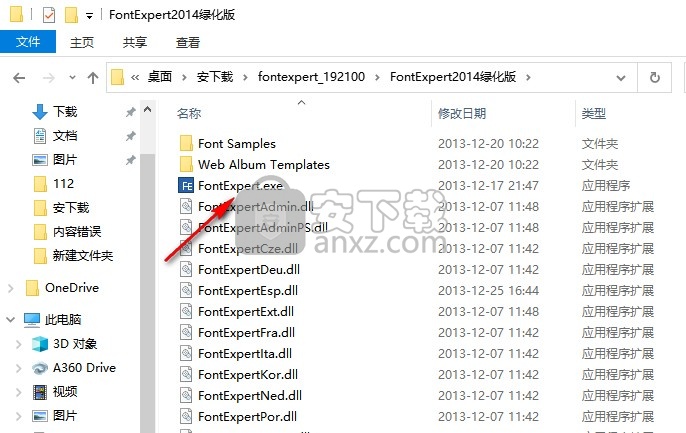
2、提示软件的语言设置功能,点击option进入选项设置界面
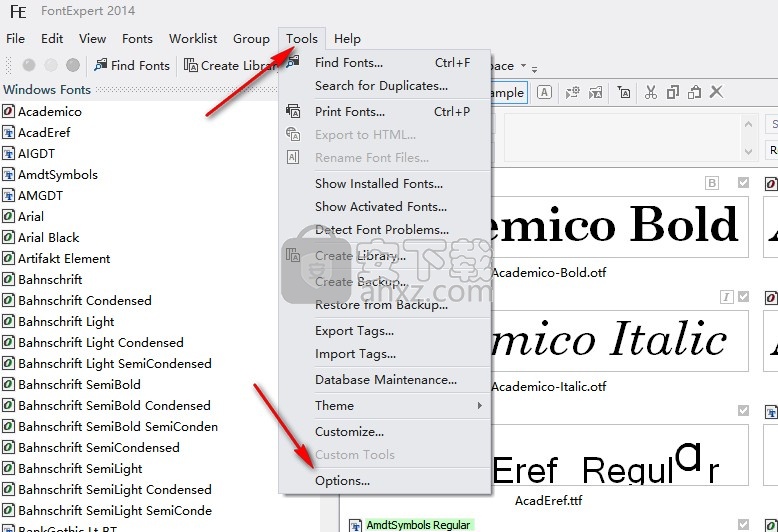
3、直接选择 Spanish就可以转换为中文,点击OK
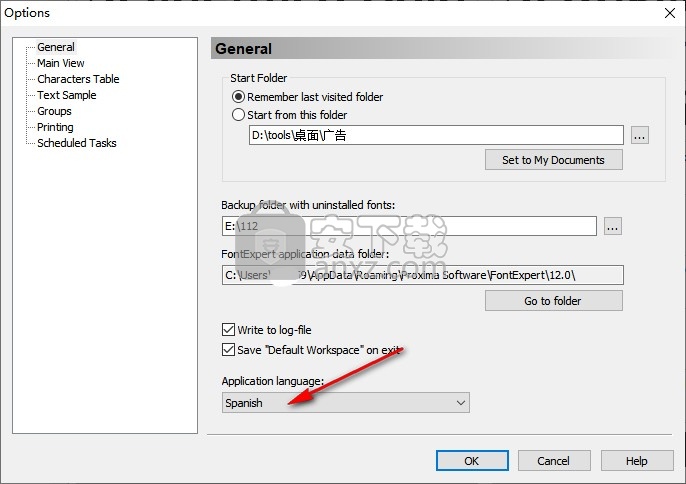
4、重启软件就可以进入中文界面,可以在软件左侧查看Windows字体
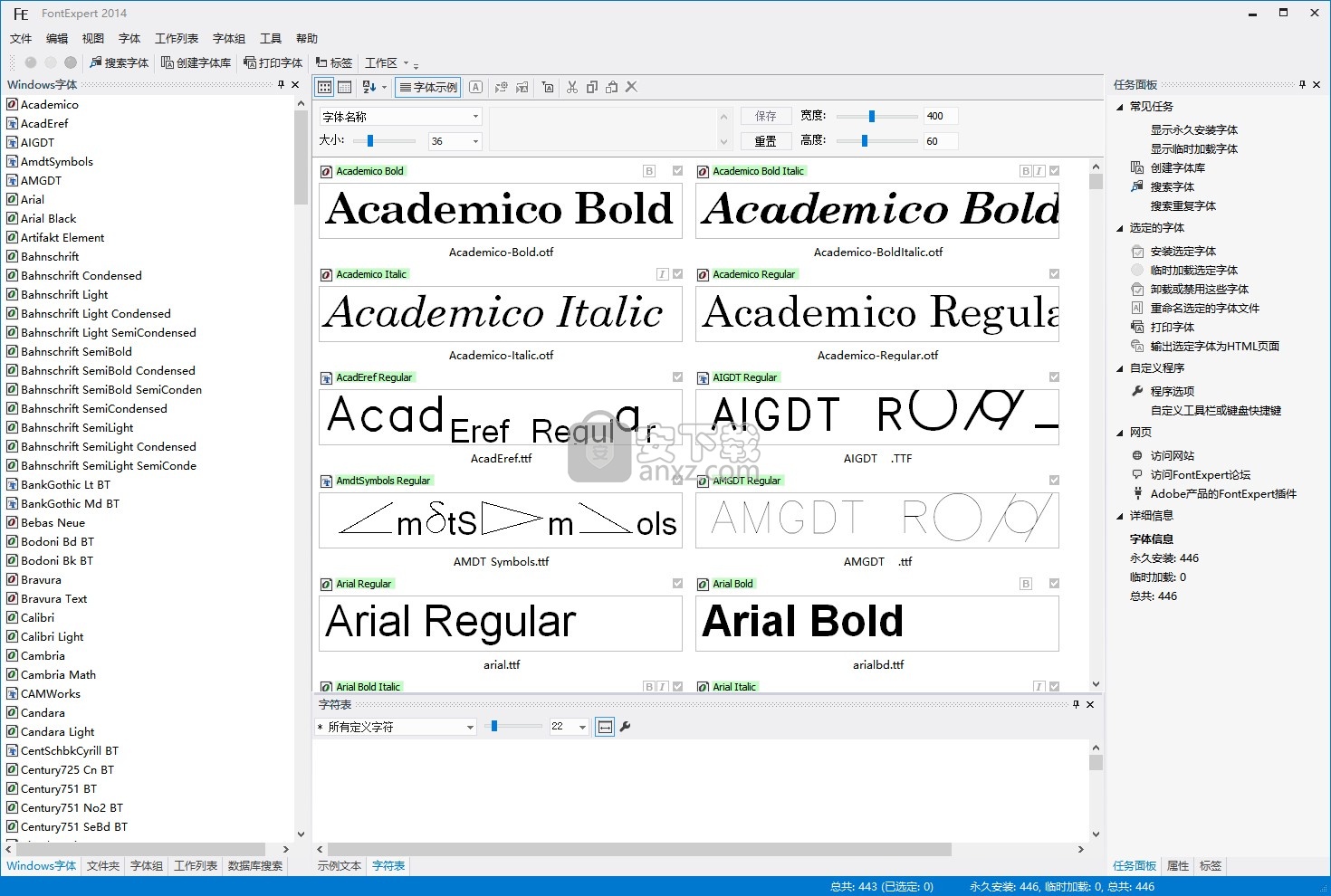
5、提示安装功能,如果有新的字体就可以直接安装
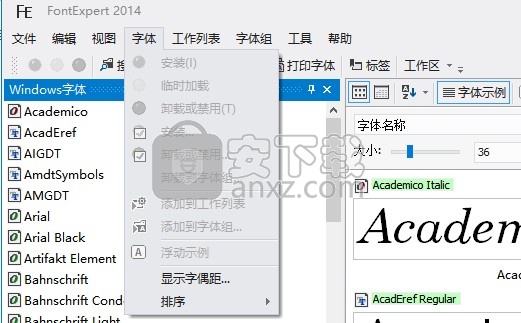
6、提示查询功能,您可以快速找到字体,可以打印字体
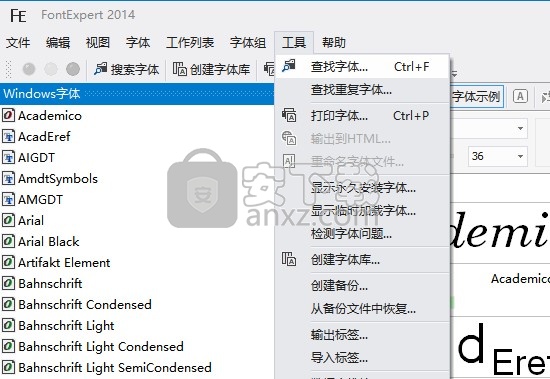
7、查询界面如图所示,直接在C盘D盘查询字体,可以输入关键词查询
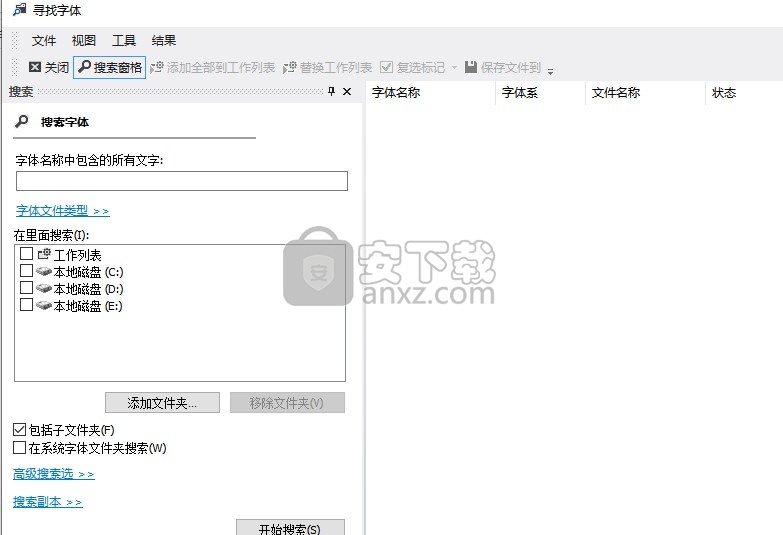
8、永久安装的字体,在软件界面显示电脑已经有的字体,可以卸载或者是禁止字体
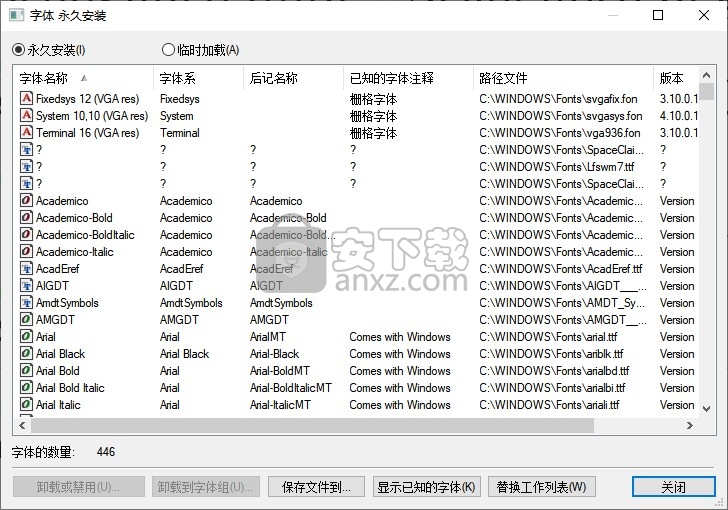
9、字体库设置功能,直接在软件界面导入字体建立新的字体库
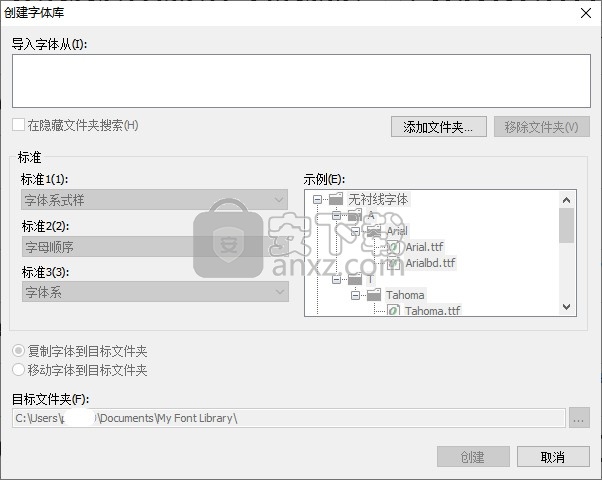
10、显示点阵字体、显示旋转字体(@字体)、按字体类型分类、显示源文件
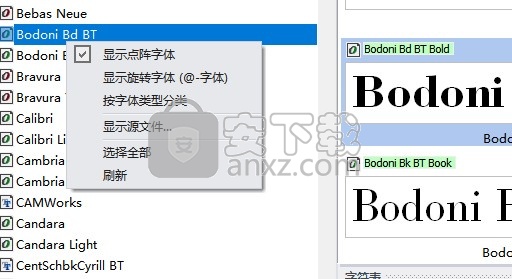
11、字符表界面,这里显示常用的字符,在设计字体的时候可以使用
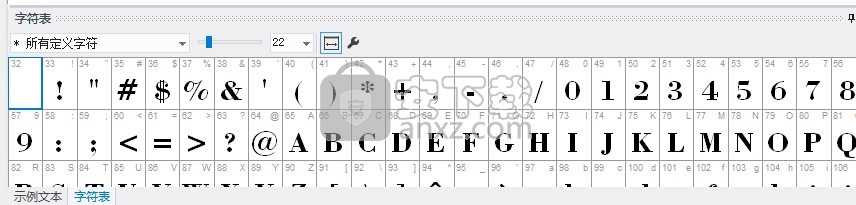
检测字体问题
FontExpert带有“检测字体问题”工具,可让您查找并解决字体的许多问题。
从主菜单中选择“工具/检测字体问题”。 然后单击“安装的字体”按钮。

FontExpert查看已安装的字体,并打开每种字体附近的彩色灯泡:
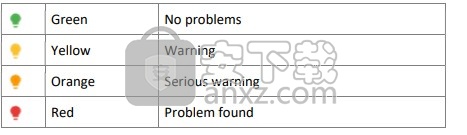
您可以忽略带有绿色灯泡的项目。
选择带有黄色,橙色或红色灯泡的项目。 请注意,FontExpert对问题进行了注释,并提出了有关解决方法的建议。 通常,FontExpert建议您单击该按钮以解决问题。 有时,FontExpert为您提供两种或更多种解决问题的方法。 在这种情况下,您必须做出选择。
请注意,直到您单击“确定”按钮,更改才会保存。
您可以通过单击“取消”按钮来取消所做的所有更改。
备份还原
建议定期创建字体库的完整备份。 创建备份后,请将备份的ZIP文件保存到安全的位置(例如USB硬盘存储)或刻录DVD磁盘。
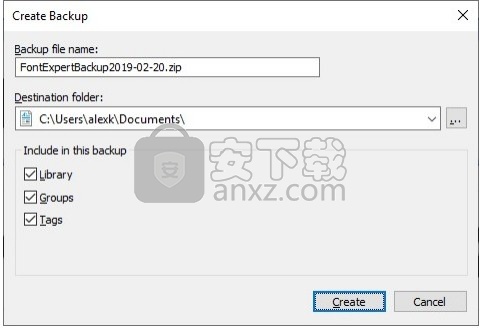
要创建FontExpert字体库,字体组和标签的备份,请从主菜单中选择“工具/创建备份...”。
FontExpert可以复制到备份:库,字体组和标签。 备份文件是常规的ZIP文件,您可以像打开其他任何ZIP文件一样打开和预览该文件。
小费
FontExpert可以还原在不同用户帐户下以及在具有不同Windows版本的计算机上创建的备份。
要从备份还原FontExpert数据库和组,请从主菜单中选择“工具/从备份还原...”。
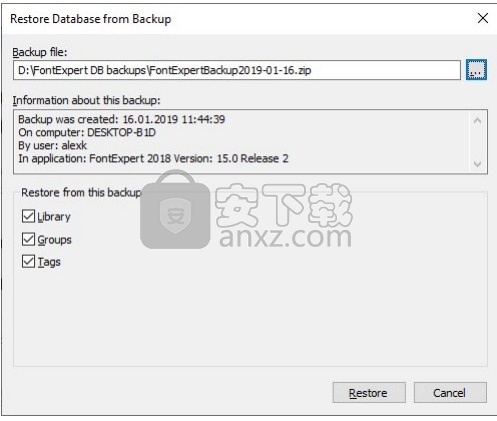
按“ ...”按钮,浏览到先前创建的备份文件,然后按“还原”。
网络相册
要使用选定的字体创建网络相册,请从主菜单中选择“字体/导出为HTML ...”:
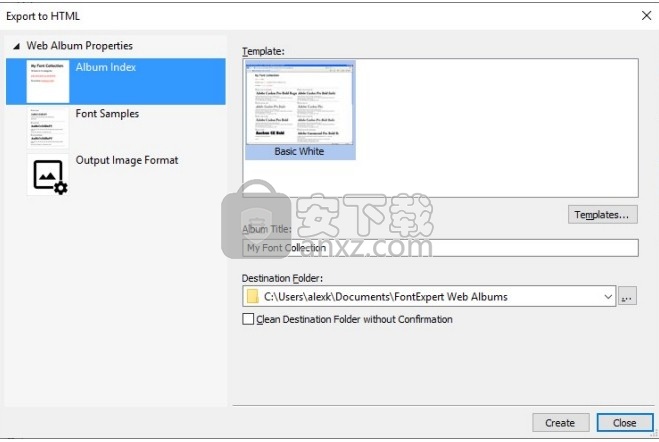
选择您的网络相册的模板(“ FontExpert”中包括默认模板“ Basic White”),键入相册标题,选择相册文件的目标文件夹,然后按“创建”按钮。
要自定义网络相册页面上的行数和列数,输出字体样本的大小和颜色,请选择“字体样本”选项页面:
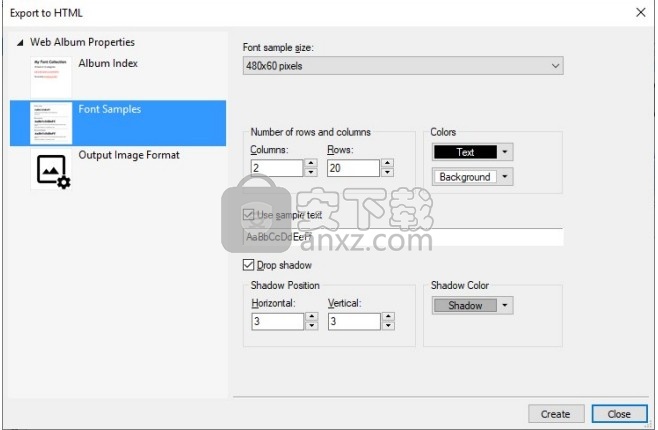
要更改将在创建的网页上显示的图像的文件格式,请选择“输出图像格式”选项页。
默认情况下,我们建议使用JPEG文件格式,因为它是所有Web浏览器都支持的图像格式。
FontExpert创建链接到A-Z页的网络相册索引页,其中字体以字母顺序显示:
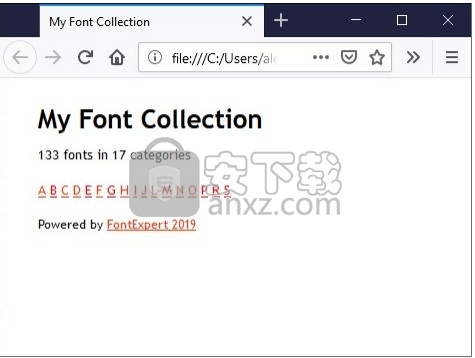
A-Z页面显示导航栏,其中包含到相邻页面和字体样本的链接:
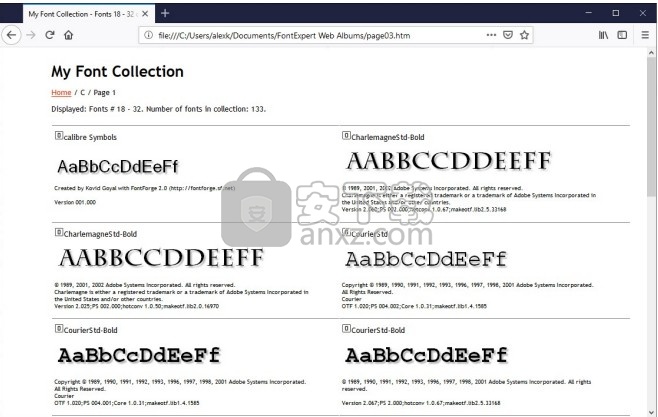
使用和自定义网络相册模板
向熟悉Web设计和HTML标记语言的用户推荐该主题。
FontExpert带有“基本白色”网络相册模板。 (“白色”代表使用此模板创建的网页的背景色。)如果您熟悉HTML语言,则可以轻松自定义FontExpert Web Album模板并创建自己的模板。 FontExpert Web模板位于FontExpert文件夹中:
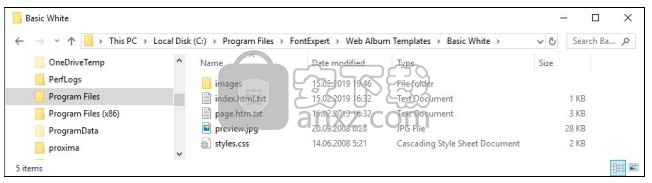
版本14.0 Release 1(2016年10月9日)。
新的:
字体视图-替换以前的“组”视图和“库”视图。将文件从“库”拖放到“组”。
编辑字体属性-重命名字体系列名称和其他字体属性(修改.TTF / .OTF)。
转换为WOFF。
预览WOFF文件。
最近添加的字体过滤器-上一小时,今天,昨天等。
增强型:
在图书馆搜索成为一个无模式的窗口。
其他增强功能和修复。
FontExpert Pro 2019(字体管理软件) 字体相关8.30 MBv16.0.0.3 免费版
详情汉王文本王 字体相关42.86 MB附带安装教程
详情Alphabix(彩色字体制作软件) 字体相关4.56 MBv4.0.0.1
详情High-Logic FontCreator(字体编辑器) 字体相关38.5 MBv13.0.0.2637
详情FontLab VI(字体编辑器) 字体相关86.8 MBv7.1.2.7435
详情FontExpert 2021(字体管理器) 字体相关40.8 MBv18.0 免费版
详情我的字 EduOffice 4.0 增强版 字体相关12.00 MB
详情FontAgent Pro(字体管理软件) 字体相关118.0 MBv4.5.004
详情transtype For windows(字体格式转换工具) 字体相关14.0 MBv4.0.1
详情FontExplorer X Pro(专业级字体管理软件) 字体相关89.4 MBv3.5.3
详情IndiaFont(印度语书法字体软件) 字体相关331.0 MBv2.0.0
详情Ougishi (著名书法家毛笔字生成器) 4.00 Lite beta 30 汉化 字体相关0.26 MB
详情FontXChange(字体转换软件) 字体相关23.6 MBv5.1.0
详情FontLab TypeTool(字体编辑工具) v3.1.2.4868 中文 字体相关15.00 MB
详情FontExpert 2020(字体管理软件) 字体相关27.4 MBv17.0 (附安装教程)
详情shxviewer(shx字体查看器) 字体相关0.12 MBv1.1 绿色版
详情Insofta 3D Text Commander(3d字体设计工具) 字体相关15.1 MBv5.5.0 中文
详情fontexpert 2014(字体管理) 字体相关4.92 MB绿色汉化版
详情字体预览工具(FontViewOK) 字体相关0.7 MBv7.31
详情字加(字体管理工具) 字体相关9.52 MBv0.9.9.16
详情ifonts字体助手 字体相关54.2 MBv2.1.1 官方版
详情叶根友毛笔行书 字体相关1.09 MBv2.0 最新版
详情金山国际音标字库 Ksphonet.ttf 字体相关0.01 MB
详情特殊字体大全 500多种 字体相关7.25 MB
详情方正兰亭黑体(全套)字体17款 字体相关89.00 MB
详情120款方正兰亭字库全集 字体相关243.00 MB
详情吉吉写作软件 字体相关1.92 MBv2.2 官方版
详情High-Logic FontCreator(字体编辑器) 字体相关38.5 MBv13.0.0.2637
详情英语音标字体 字体相关0.04 MB
详情哈利·波特魔法字体 35种 字体相关2.00 MB
详情汉仪字体12款 怀旧复古系中文字体 字体相关46.00 MB
详情Arial字体 字体相关0.15 MB免费版
详情字体设计 High-Logic FontCreator 9.1 汉化版 字体相关11.00 MB
详情Scanahand(字体制作软件) 字体相关10.7 MBv6.1 官方版
详情方正徐静蕾字体免激活版 字体相关7.00 MB
详情12款中文手写字体 呆萌治愈系 字体相关90.00 MB
详情方正小标宋字体.TTF 字体相关1.71 MBv3.0 免费版
详情常用艺术字体合集 63款 字体相关182.00 MB
详情常用字体安装包 1.5 字体相关56.00 MB
详情汉王文本王 字体相关42.86 MB附带安装教程
详情字体预览工具下载(FontViewOK) 字体相关0.63 MBv7.07 绿色中文版
详情字体预览工具(FontViewOK) 字体相关0.7 MBv7.31
详情制作LOGO专业字体12种040603 字体相关0 MB
详情字体试衣间 3.5.3.0 豪华版注册版 字体相关5.00 MB
详情Ougishi (著名书法家毛笔字生成器) 4.00 Lite beta 30 汉化 字体相关0.26 MB
详情120款方正兰亭字库全集 字体相关243.00 MB
详情汉仪字体12款 怀旧复古系中文字体 字体相关46.00 MB
详情极智字符大全2008 4.2 绿色版 字体相关0.45 MB
详情符号字库大全(TYPE1和TTF 2套) 字体相关6.00 MB
详情条形码字库大全 字体相关0.25 MB
详情